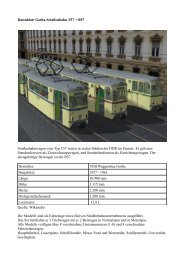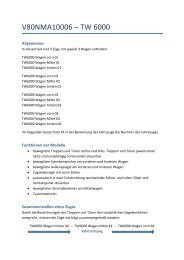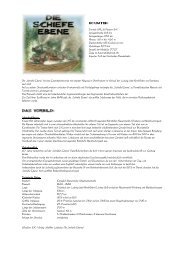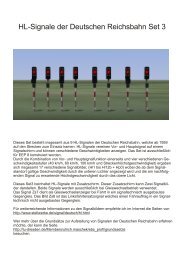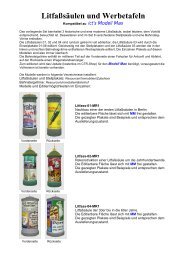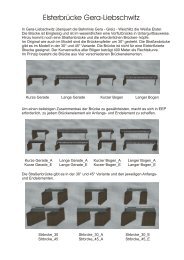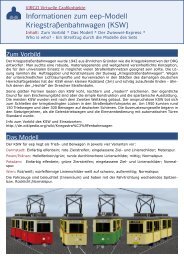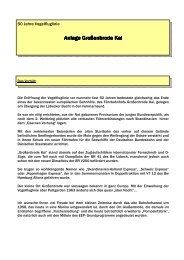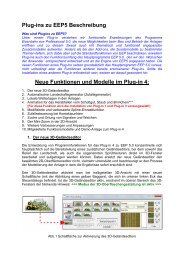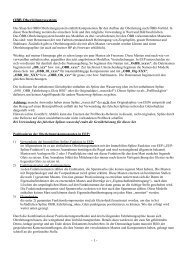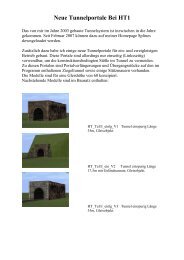Plugins zu EEP5 - Beschreibung Neue Funktionen und Modelle im ...
Plugins zu EEP5 - Beschreibung Neue Funktionen und Modelle im ...
Plugins zu EEP5 - Beschreibung Neue Funktionen und Modelle im ...
Erfolgreiche ePaper selbst erstellen
Machen Sie aus Ihren PDF Publikationen ein blätterbares Flipbook mit unserer einzigartigen Google optimierten e-Paper Software.
<strong>Plugins</strong> <strong>zu</strong> <strong>EEP5</strong> - <strong>Beschreibung</strong><br />
Was sind <strong>Plugins</strong> <strong>zu</strong> <strong>EEP5</strong>?<br />
Unter <strong>Plugins</strong> verstehen wir funktionelle Erweiterungen des Programms Eisenbahn.exe<br />
Professional 5.0, welche ganz neue Möglichkeiten be<strong>im</strong> Betrieb der Anlagen eröffnen <strong>und</strong><br />
mit einer ganzen Reihe an thematisch <strong>und</strong> funktionell angepassten <strong>Modelle</strong>n aufwarten.<br />
Anders, als bei Add-On’s, also Sammlungen von Zusatzmodellen, die sich auf die<br />
Standardfunktionen von EEP beschränken, wird auch der Funktionsumfang des<br />
Hauptprogramms (EEP 5.0) erweitert, den wir den K<strong>und</strong>enwünschen entsprechend<br />
entwickelt <strong>und</strong> an die Engine von <strong>EEP5</strong> angepasst haben. Die neuen <strong>Funktionen</strong> eines<br />
<strong>Plugins</strong> setzen lediglich das Hauptprogramm EEP 5.0 voraus, nicht unbedingt aber die<br />
<strong>Funktionen</strong> anderer <strong>Plugins</strong>, welche bereits erschienen sind. Sollten neue <strong>Funktionen</strong> eines<br />
Plugin die Installation eines anderen Plugin voraussetzten, werden wir Sie explizit darüber<br />
informieren <strong>und</strong> auf diesen Sachverhalt hinweisen.<br />
<strong>Neue</strong> <strong>Funktionen</strong> <strong>und</strong> <strong>Modelle</strong> <strong>im</strong> Plugin2:<br />
1. Fliehkräfte / Zentrifugal bzw. Zentripetalkraft in den EEP-<strong>Modelle</strong>n<br />
2. Wettereinflüsse / Blitz <strong>und</strong> Donner in den Anlagen<br />
3. Änderung der H<strong>im</strong>melsfarbe je nach Tages- <strong>und</strong> Nachtzeit<br />
4. Stopp-Lichter <strong>und</strong> Richtungsblinker bei Straßenfahrzeugen<br />
5. <strong>Neue</strong> Optionen be<strong>im</strong> Einschalten der Beleuchtung von Immobilien (Zufallsprinzip)<br />
6. Automatische Sicherung von Anlagen <strong>im</strong> vorgegebenen Zeitintervall<br />
7. Eigene Definition der Höhe der <strong>zu</strong> verlegenden Fahrwege<br />
8. Transparenz des Radarfensters (ab Win.-XP), weitere Icons in der Werkzeugleiste<br />
9. Anzeige aller Kontaktpunkte einer Anlage / Ausschalten vom Höhenrelief<br />
10. Mitgelieferte Funktionsmodelle <strong>und</strong> Demo-Anlage <strong>zu</strong>m Plugin2<br />
1. Fliehkräfte. Die Zentrifugal- bzw. Zentripetalkraft in den <strong>Modelle</strong>n<br />
Ab dem Plugin2 <strong>zu</strong> <strong>EEP5</strong>, können best<strong>im</strong>mte Rollmaterialien einer <strong>zu</strong>sätzlich definierten<br />
Scheinkraft unterliegen, um das Verhalten der <strong>Modelle</strong> weitestgehend realistisch aussehen<br />
<strong>zu</strong> lassen, also deren Orientierung nach den Regeln des Newtonschen Axioms <strong>zu</strong><br />
beeinflussen. Die bekanntere der beiden oben genannten Kräfte ist wohl die Scheinkraft: die<br />
Zentrifugalkraft. Das liegt mitunter daran, dass oft bei Kreisbewegungen, z.B. in Fahrzeugen,<br />
die Zwangskraft nicht direkt auf den eigenen Körper wirkt, wohl aber die Zentrifugalkraft. Die,<br />
<strong>zu</strong>m Lieferumfang von Plugin2 gehörenden <strong>Modelle</strong> einer Gebirgsseilbahn, sowie die<br />
Hubschrauber, sind ganz best<strong>im</strong>mt nicht die einzigen „Sachgebiete”, bei den die<br />
herrschenden Scheinkräfte <strong>im</strong> Modell umgesetzt werden können.<br />
Wirkung der Scheinkräfte auf die <strong>Modelle</strong><br />
<strong>Modelle</strong>, welche den Scheinkräften unterliegen, also speziell für den Funktionsumfang von<br />
Plugin2 aufgebaut wurden, zeichnen sich <strong>im</strong> Fahrbetrieb durch folgende Eigenschaften aus:<br />
• Sie hängen ab bzw. folgen der senkrecht herrschenden Kraft der Gravitation.<br />
• Aufgr<strong>und</strong> der Radialbeschleunigung schwenken diese <strong>zu</strong>r Seite.<br />
• Aufgr<strong>und</strong> der Zwangskraft (Trägheit der Masse) schwingen diese be<strong>im</strong><br />
Beschleunigen <strong>und</strong> be<strong>im</strong> Bremsen nach vorne <strong>und</strong> hinten.<br />
• Aufgr<strong>und</strong> des Luftwiderstandes befolgen diese den Vektoren der drei, oben<br />
genannten Kräfte.<br />
• Unabhängig vom Gefälle, oder Steigung der Fahrstrecke, behalten diese eine<br />
konstante Neigung bzw. eine stabile, waagrechte Betriebslage.
Abb.1 Seilbahn unter der Einwirkung der Gravitation <strong>und</strong> der Scheinkräfte<br />
Abb.2 Hubschrauber mit konstanter Neigung (unabhängig von Höhe des Luftweges)
2. Wettereinflüsse / Blitz <strong>und</strong> Donner in den Anlagen<br />
Zur Unterstreichung des Ambientes Ihrer Anlagen wurde für das Plugin2 das<br />
„Donnerwetter“ geschaffen. Dieses wird automatisch aktiv, sobald Sie in den Wetter-<br />
Eigenschaften einer Anlage mehr als 50% der Regenintensität eingestellt haben. Ist der<br />
Regen intensiver, sind auch die wetterbedingten Entladungen häufiger <strong>zu</strong> beobachten.<br />
Hierbei gibt es helle Gewitterentladungen in den Wolken, als auch spektakuläre Blitzschläge<br />
(bis <strong>zu</strong>m Boden), welche die unmittelbare Szenerie für einen sehr kurzen Augenblick mit<br />
blendend grellem Blitzlicht ausleuchten. Natürlich wird das Wetterspektakel auch akustisch,<br />
von tief grollenden Donnern <strong>und</strong> kräftigen Blitzknallen begleitet...<br />
Abb. 3 <strong>und</strong> 4. Ein direkter Blitzeinschlag. Selbstverständlich entsprechen die technischen<br />
Einrichtungen dem höchsten Sicherheitsstandard.
3. Änderung der H<strong>im</strong>melsfarbe je nach Tages- <strong>und</strong> Nachtzeit<br />
Unabhängig von den <strong>zu</strong>schaltbaren Wetterereignissen (Niederschlag, Wind, Sonne, Mond),<br />
kann ab Plugin2 die allgemeine H<strong>im</strong>melsfarbe in Zeitabschnitten von je 3 St<strong>und</strong>en, ganz<br />
individuell eingestellt bzw. geändert werden. Die jeweiligen Farben für die Tages- <strong>und</strong><br />
Nachtzeiten werden mit den Daten der Anlage gespeichert. Hiermit können Sie für jede<br />
Anlage ein anderes Farbmuster kreieren <strong>und</strong> den Charakter der Anlage, durch ein<br />
st<strong>im</strong>mungsvolles Lichtspiel betonen.<br />
Abb.5 <strong>Neue</strong> Einstellungen der H<strong>im</strong>melsfarbe<br />
Im Laufe der Zeit (bei manueller Änderung der Uhrzeit, oder be<strong>im</strong> automatischen Ablauf der<br />
EEP-Zeit) taucht ihre Anlage in einer etwas anderen Umgebungsfarbe, wobei der Wechsel<br />
der eingestellten H<strong>im</strong>melsfarben (Farbverlauf) sehr weich <strong>und</strong> stufenlos erfolgt.<br />
Die Änderung der H<strong>im</strong>melsfarben nehmen Sie vor, in dem Sie die Schaltfläche der jeweiligen<br />
Uhrzeit betätigen. Das Standard-Farbdialog erscheint, in dem Sie nun die Farbe nach<br />
Wunsch einstellen <strong>und</strong> mit der Schaltfläche „OK“ übernehmen können. Be<strong>im</strong> betätigen der<br />
Schaltfläche „Vorgabe-Einstellungen übernehmen“ wird eine Farbkombination aufgerufen,<br />
welche mit dem Plugin2 als Vorgabe installiert wird <strong>und</strong> Sie diese bei einer möglichen<br />
Übersteuerung der Farben <strong>im</strong>mer aufrufen können. Diese Farbkombination entspricht den<br />
bisherigen Einstellungen von EEP 5.0 <strong>und</strong> ist bei allen Versionen (demnach auch in den<br />
Anlagen) gleich.
Abb.6 Individuelle Einstellungen der H<strong>im</strong>melsfarbe <strong>zu</strong>r Erzeugung von St<strong>im</strong>mungen<br />
4. Stopp-Lichter <strong>und</strong> Richtungsblinker bei Straßenfahrzeugen<br />
Die neue Funktionalität des Plugin2 <strong>zu</strong> <strong>EEP5</strong> ermöglicht den Einsatz von Straßenfahrzeugen<br />
<strong>und</strong> Straßenbahnen, welche speziell hier<strong>zu</strong> konstruiert, über Stopplichter <strong>und</strong><br />
Richtungsblinker verfügen <strong>und</strong> die jeweiligen Gleisstile der Straßen <strong>und</strong> Straßenbahngleisen<br />
befahren. Die Stopplichter der Fahrzeuge gehen an, wenn die Bremse betätigt wurde, oder<br />
<strong>im</strong> Stillstand des Fahrzeuges angezogen ist.<br />
Abb.7 Stopplicht bei einem LKW der sich einem beschrankten Bahnübergang nähert<br />
Alle mit Plugin2 ausgelieferten KFZ-<strong>Modelle</strong> unterstützen die Stopplicht-, als auch die<br />
Blinklicht-Funktion.
Die Blinklicht-Funktion wird dann aktiv, wenn ein (diese Funktion unterstützendes) Fahrzeug<br />
ein Weichen-Antrieb befährt. Die Blinklichter zeigen die Abbiegerichtung demnach nur auf<br />
dem Fahrstück des Weichenantriebes vor einer Kreu<strong>zu</strong>ng, womit be<strong>im</strong> Aufbau von<br />
Straßenkreu<strong>zu</strong>ngen dafür <strong>zu</strong> sorgen ist, dass die Weichenantriebe lang genug sind (z.B.<br />
50m), oder die Geschwindigkeit der Fahrzeuge mit Kontaktpunkten entsprechende<br />
gedrosselt wird. Wie in der realen Straßenbetriebsverordnung ist hier weniger die Entfernung<br />
bis <strong>zu</strong>m Abbiegepunkt, als eher die Zeit entscheidend, in der ein Abbiegevorgang signalisiert<br />
wird.<br />
Abb.8 Blinklichter der Fahrzeuge vor einer Straßenkreu<strong>zu</strong>ng<br />
5. Zufallsprinzip be<strong>im</strong> Einschalten der Beleuchtung von Immobilien<br />
Damit die Funktionalität der Anlagen etwas abwechslungsreicher <strong>und</strong> spontaner wird <strong>und</strong><br />
dabei das Erscheinungsbild der Städte <strong>und</strong> Dörfer realistischer wirkt, gibt es ab Plugin2 eine<br />
weitere Option <strong>zu</strong>m Ein- <strong>und</strong> Ausschalten des Lichtes in Immobilien, welche von einem<br />
internen Zufallsgenerator gesteuert wird. Hierbei bekommt jede Immobilie der Anlage einen<br />
eigenen, virtuellen Zufallsgenerator, der das Licht in einer Zeitspanne von 20 bis 60<br />
Sek<strong>und</strong>en ein- <strong>und</strong> ausmacht. Bedingt durch den Umstand, dass jede Immobilie einen<br />
eigenen Zufallsgenretor besitzt, sind die Einschaltperioden auf der gesamten Anlage<br />
wahllos, was den Realismus durchaus steigert.<br />
Abb.9 Licht in Immobilien gesteuert vom Zufallsgenerator
Um den Zufallsgenerator der Beleuchtung in einer Immobilie <strong>zu</strong> aktivieren, wird <strong>im</strong><br />
Planfenster deren Umriss angeklickt <strong>und</strong> mit der rechten Maustaste das Eigenschaftsfenster<br />
aufgerufen. Bei der Option: „Licht an / aus / auto“ stehen Ihnen drei Zustände <strong>zu</strong>r Verfügung.<br />
Abb.10 Drei Zustände der Lichtoption in beleuchteten Immobilien<br />
• An – bedeutet, dass die Immobilie in der Nacht <strong>im</strong>mer beleuchtet bleibt.<br />
• Aus – bedeutet, dass diese auch in der Nacht ausgeschaltet bleibt<br />
• Auto – bedeutet, dass sie per Zufall, in unterschiedlich langen Zeitabständen (von 20<br />
bis 60 Sek<strong>und</strong>en) an- <strong>und</strong> ausgeschaltet wird.<br />
Der dritte Zustand wird be<strong>im</strong> erneuten Anklicken erreicht, sobald der Haken zwar gesetzt,<br />
aber das Kästchen ausgegraut ist (Siehe Abbildung 10, rechts). Dies bedeutet, dass das Ein<strong>und</strong><br />
Ausschalten des Lichts automatisch erfolgt <strong>und</strong> vom Zufallsgenerator gesteuert wird.<br />
6. Automatische Sicherung von Anlagen <strong>im</strong> vorgegebenen Zeitintervall<br />
Auf vielfachen K<strong>und</strong>enwunsch wurde <strong>im</strong> Plugin2 eine Option <strong>zu</strong>m automatischen Speichern<br />
der Anlagen in voreingestellten Zeitintervallen umgesetzt. Hier<strong>zu</strong> wird <strong>im</strong> Ordner: „Anlagen“<br />
ein weiterer Unterordner namens „autosave“ erzeugt, in dem die automatisch gesicherten<br />
Anlagen gespeichert werden. Alle automatisch gesicherten Anlagen-Dateien bekommen <strong>zu</strong><br />
ihrem eigentlichen Namen weitere Angaben über den Zeitpunkt der Sicherung. Die Anzahl<br />
der Sicherungen richtet sich lediglich nach dem Speichervolumen der Festplatte. Werden<br />
Sicherungen von großen Anlagen häufig vorgenommen, ist es <strong>zu</strong> empfehlen nicht mehr<br />
benötigte Zwischensicherungen <strong>zu</strong> löschen, um den Platz auf der Festplatte frei <strong>zu</strong> geben.<br />
Abb11.
Die ablaufende Zeit bis <strong>zu</strong>r nächsten, automatischen Sicherung der Anlage wird nur <strong>im</strong><br />
aktiven 2D-Planfenster gemessen. Die verstrichene Zeit, während das 3D-Fenster aktiv ist,<br />
wird hierbei nicht berücksichtigt.<br />
7. Eigene Definition der Höhe der <strong>zu</strong> verlegenden Fahrwege<br />
Die Höhe der Fahrbahn (allgemein bei allen Gleisen <strong>und</strong> Strassen) wird von EEP aus deren<br />
Definitionsdatei ausgelesen. Im Plugin2 besteht die Möglichkeit, <strong>zu</strong> der vordefinierten Höhe<br />
der Fahrbahn, einen <strong>zu</strong>sätzlichen Wert ein<strong>zu</strong>geben (der z.B. negativ ist, wie <strong>im</strong> Beispiel), um<br />
die <strong>zu</strong> verlegende Fahrbahnhöhe <strong>zu</strong> ändern. Somit (bei Eingabe eines Wertes von -0.3m)<br />
lassen sich die Standardgleise von EEP (mit einer Fahrbahnhöhe von 60cm), auf einer Höhe<br />
von 30 cm verlegen, ohne diese nachträglich <strong>zu</strong> versenken, oder die Landschaft nachträglich<br />
<strong>zu</strong> erheben.<br />
Abb.12 Eigene Definition der Fahrbahnhöhe<br />
Die individuelle Voreinstellung der Fahrbahnhöhe ist dann vor<strong>zu</strong>nehmen, wenn kein<br />
Fahrbahnstück (Gleis, Straße, Wasserweg) markiert ist. In diesem Fall ist <strong>im</strong> Planfenster nur<br />
ein Eingabefeld aktiv, in dieses die gewünschte Höhendifferenz eingegeben wird. Sobald ein<br />
neues Fahrbahnstück (Gleis, Straße usw.) verlegt wird, wird auch der individuelle<br />
Höhenbetrag berücksichtigt, womit die Fahrbahnhöhe entweder tiefer, oder höher ist, als<br />
dessen ursprüngliche Definition es vorsah.<br />
Die Vorgabe der individuellen Fahrbahnhöhe wird auch in den, vom Anwender<br />
abgespeicherten Gleisblöcken übernommen, insofern die Option: „Objekt an Untergr<strong>und</strong>höhe<br />
anpassen“ ausgeschaltet ist! Würde diese Option aktiv bleiben, d.h. der Haken <strong>im</strong> Menü:<br />
Einfügen à „Objekt an Untergr<strong>und</strong>höhe anpassen“ gesetzt sein, würde es die individuelle<br />
Einstellung verhindern, da sich die Gleise trotz der Vorgabe einer individuellen Höhe, hätten<br />
an die Höhe der Oberfläche richten müssen.<br />
Auch den Gleiskombinationen von EEP 5.0 (wie: Abzweigung, Hosenträger, Gleisharfe usw.)<br />
können Sie eine individuelle Gleishöhe vergeben, allerdings müssen Sie hierbei einen<br />
weiteren Umstand berücksichtigen, dass bei der ausgeschalteten Option: „Objekt an<br />
Untergr<strong>und</strong>höhe anpassen“ diese automatisch auf der Höhe 0,0m verlegt werden. Dies ist<br />
dadurch bedingt, weil es bisweilen sehr viele Splines mit unterschiedlicher Standard-Höhe<br />
gibt <strong>und</strong> sie von EEP <strong>zu</strong>nächst auf die Höhe 0,0m <strong>zu</strong>rückgesetzt werden müssen, um diese<br />
Funktion auch bei Strassen, Wasserwegen, oder Straßenbahngleisen gewährleisten <strong>zu</strong><br />
können. Möchten Sie also eine Gleiskombination, wie z.B. eine Parallelverbindung mit dem<br />
Gleisstil „Dunkles Gleis“ einsetzen, welche auf der Höhe von 0,30 cm verlegt werden soll, ist
<strong>zu</strong>nächst die Option „Objekt an Untergr<strong>und</strong>höhe anpassen“ aus<strong>zu</strong>schalten <strong>und</strong> die relative<br />
Höhe bei (+) 0.30 cm ein<strong>zu</strong>tragen, da die Funktion der Gleiskombinationen (wie schon<br />
erwähnt), alle Gleisstile auf dasselbe Niveau von 0,0m herabsetzt.<br />
8. Transparenz des Radarfensters, weitere Icons in der Werkzeugleiste<br />
Plugin2 bietet be<strong>im</strong> Betrieb von EEP auf 2 Monitoren die Möglichkeit, das Radarfenster<br />
transparent erscheinen <strong>zu</strong> lassen. Diese Option ist ab Windows XP verfügbar <strong>und</strong> der Grad<br />
der Transparenz einstellbar. Um den Grad der Transparenz ein<strong>zu</strong>stellen, ist das Icon links<br />
oben, <strong>im</strong> Radarfenster mit der rechten Maustaste an<strong>zu</strong>klicken. Diese funktionelle<br />
Erweiterung ist nur dann aktiv, wenn in den Voreinstellungen von EEP eine freie Bewegung<br />
der Fenster aktiviert wurde. Ebenfalls auf mehrfachen Wunsch der Anwender wurden in der<br />
Werkzeugleiste von EEP weitere Icons <strong>zu</strong>m Speichern <strong>und</strong> Öffnen der Blöcke eingefügt,<br />
welche bisher nur über das Menü erreichbar waren.<br />
Abb.13 Weitere Icons in der Werkzeugleiste von EEP<br />
Abb. 14 Einstellbare Transparenz des Radarfensters be<strong>im</strong> Betrieb auf 2 Monitoren<br />
9. Anzeige aller Kontaktpunkte der Anlage / Ausschalten des Höhenreliefs<br />
Ab Plugin2 steht Ihnen die Option <strong>zu</strong>r Anzeige sämtlicher Kontaktpunkte der Anlage <strong>zu</strong>r<br />
Verfügung. Diese Option ist <strong>im</strong> Menü der Ansicht anwählbar. Unabhängig vom Typ der
Kontaktpunkte (für Signale, Weichen, Fahrzeuge, So<strong>und</strong>s usw.) können diese angewählt,<br />
verschoben <strong>und</strong> deren Betriebseigenschaften bearbeitet werden.<br />
Abb.15 Anzeige aller Kontaktpunkte der Anlage<br />
Ebenfalls <strong>im</strong> Menü der Ansicht finden Sie eine weitere Option mit dem Namen<br />
„Landschaftsrelief“, <strong>zu</strong>m Ein- <strong>und</strong> Ausschalten des Höhenreliefs der Landschaft <strong>im</strong><br />
Planfenster. Diese Option sorgt für bessere Übersicht be<strong>im</strong> Aufbau von Schaltungen <strong>und</strong><br />
beschleunigt die Anzeige des Planfensters bei großen Anlagen erheblich.<br />
Abb.16 Anzeige des Bodenreliefs wird ausgeschaltet
11. Mitgelieferte Funktionsmodelle <strong>und</strong> Demo-Anlage <strong>zu</strong>m Plugin2<br />
Spline:<br />
1. Seilbahn (<strong>im</strong> Verkehrswegesystem der Straßenbahn!)<br />
Immobilien:<br />
1. EUB-Mast-Bergstation<br />
2. EUB-Mast-Talstation<br />
3. EUB-Mast-Vario<br />
4. Slalomstange_blau_BH1<br />
5. Slalomstange_rot_BH1<br />
6. MAN_Bus_Knuff_Oil_ST_SB1<br />
7. MAN_Bus_Airport_Express_ST_SB1<br />
8. MAN_Bus_Trend_ST_SB1<br />
9. MAN_Bus_Cityliner_ST_SB1<br />
10. Helicopter_Luftrettung_ST<br />
11. LKW_Cargo_Box_01_bl_ST_SB1<br />
12. Cargo_Box01_blau_SB1<br />
13. Cargo_Box01_grau_SB1<br />
14. LKW_Cargo_Box_02_bl_ST_SB1<br />
15. LKW_Cargo_Box_03_bl_ST_SB1<br />
16. LKW_Cargo_Box_04_bl_ST_SB1<br />
17. LKW_Leihfix01_bl_ST_SB1<br />
18. LKW_Wasserbetten01_bl_ST_SB1<br />
19. Plumpsi-WC_LKW_01_bl_ST_SB1<br />
20. Plumpsi-WC_LKW_02_bl_ST_SB1<br />
21. Plumpsi_Box_01_SB1<br />
22. Plumpsi_Box_02_SB1<br />
Gleisobjekte:<br />
1. EUB-Bergstation-Wi<br />
2. EUB-Bergstation<br />
3. EUB-Talstation-Wi<br />
4. EUB-Talstation<br />
Rollmaterial (auch Figuren als Rollmaterial):<br />
1. EUB-Gondel-1<br />
2. Skifahrer_F04_BH1<br />
3. Skifahrer_F05_BH1<br />
4. Skifahrer_M04_BH1<br />
5. Skifahrer_M05_BH1<br />
6. MAN_Bus_Airport_Express_SB1<br />
7. MAN_Bus_Cityliner_SB1<br />
8. MAN_Bus_Knuff_Oil_SB1<br />
9. MAN_Bus_Trend_SB1<br />
10. Helicopter_Luftrettung_Plugin2<br />
11. Helicopter_Trend_Plugin2<br />
12. Asran_mini_braun_bl<br />
13. Asran_mini_grau_bl<br />
14. Asran_mini_olive_bl<br />
15. Asran_mini_schwarz_bl<br />
16. Asran_mini_Trend_bl<br />
17. Asran_mini_weis_bl<br />
18. Kastenwagen_Abflussfrei_bl_SB1<br />
19. Kastenwagen_Schluesseldienst_bl_SB1<br />
20. Kastenwagen_TREND_bl_SB1<br />
21. MB_Sprinter_Kasten_ElToro_bl_SB1<br />
22. MB_Sprinter_Kasten_Klavier_bl_SB1<br />
23. MB_Sprinter_Kasten_Leihfix_bl_SB1<br />
24. MB_Sprinter_Kasten_Wbett_bl_SB1<br />
25. LKW_Cargo_Box_01_bl_SB1<br />
26. LKW_Cargo_Box_02_bl_SB1<br />
27. LKW_Cargo_Box_03_bl_SB1<br />
28. LKW_Cargo_Box_04_bl_SB1<br />
29. LKW_Leihfix01_bl_SB1<br />
30. LKW_Wasserbetten01_bl_SB1<br />
31. Plumpsi-WC_LKW_01_bl_SB1<br />
32. Plumpsi-WC_LKW_02_bl_SB1<br />
Landschaftselemente:<br />
1. Winterbaum2-04m-Net<br />
2. Winterbaum2-06m-Net<br />
3. Winterbaum2-08m-Net
4. Winterbaum2-10m-Net<br />
5. Winterbaum3-04m-Net<br />
6. Winterbaum3-06m-Net<br />
7. Winterbaum3-08m-Net<br />
8. Winterbaum3-10m-Net<br />
9. Winterbusch3-a-Net<br />
10. Winterbusch3-b-Net<br />
11. Winterbusch3-c-Net<br />
12. Winterbusch3-d-Net<br />
13. Winterbusch4-a-Net<br />
14. Winterbusch4-b-Net<br />
15. Winterbusch4-c-Net<br />
16. Winterbusch4-d-Net<br />
17. Wintertanne1-02m-Net<br />
18. Wintertanne1-04m-Net<br />
19. Wintertanne1-06m-Net<br />
20. Wintertanne1-08m-Net<br />
21. Wintertanne1-10m-Net<br />
22. Wintertanne1-12m-Net<br />
23. Wintertanne1-14m-Net<br />
24. Wintertanne1-16m-Net<br />
25. Wintertanne1-18m-Net<br />
26. Wintertanne1-20m-Net<br />
27. Wintertanne2-02m-Net<br />
28. Wintertanne2-04m-Net<br />
29. Wintertanne2-06m-Net<br />
30. Wintertanne2-08m-Net<br />
31. Wintertanne2-10m-Net<br />
32. Wintertanne2-12m-Net<br />
33. Wintertanne2-14m-Net<br />
34. Wintertanne2-16m-Net<br />
35. Wintertanne2-18m-Net<br />
36. Wintertanne2-20m-Net<br />
37. Wintertanne3-02m-Net<br />
38. Wintertanne3-04m-Net<br />
39. Wintertanne3-06m-Net<br />
40. Wintertanne3-08m-Net<br />
41. Wintertanne3-10m-Net<br />
42. Wintertanne3-12m-Net<br />
43. Wintertanne3-14m-Net<br />
44. Wintertanne3-16m-Net<br />
45. Wintertanne3-18m-Net<br />
46. Wintertanne3-20m-Net<br />
47. Wintertanne4-02m-Net<br />
48. Wintertanne4-04m-Net<br />
49. Wintertanne4-06m-Net<br />
50. Wintertanne4-08m-Net<br />
51. Wintertanne4-10m-Net<br />
52. Wintertanne4-12m-Net<br />
53. Wintertanne4-14m-Net<br />
54. Wintertanne4-16m-Net<br />
55. Wintertanne4-18m-Net<br />
56. Wintertanne4-20m-Net<br />
Mitgelieferte Demo-Anlage<br />
Zum Lieferumfang des Plugin2 von <strong>EEP5</strong> gehört auch eine klein Demo-Anlage:<br />
„Plugin2_Demo.anl3“, welche nach der Installation des <strong>Plugins</strong> <strong>und</strong> dem Start von <strong>EEP5</strong><br />
automatisch geladen wird. Diese Anlage veranschaulicht die neuen <strong>Funktionen</strong> des <strong>Plugins</strong><br />
<strong>und</strong> liefert Ihnen Beispiele für den Einbau von automatischen Funktionsabläufen in eigenen<br />
Anlagen. Wir empfehlen Ihnen, nachdem die Anlage geladen wurde, in den Vollbildschirm-<br />
Modus <strong>zu</strong> schalten (Taste F4), um den vollautomatisch ausgeführten Betrieb der Anlage <strong>zu</strong><br />
beobachten.<br />
Bedingt durch die winterliche Atmosphäre der mitgelieferten Anlage, zeigt diese nicht alle<br />
<strong>Funktionen</strong> von Plugin2 (z.B. das Donnerwetter), was Sie aber nicht davon abhalten sollte,<br />
alle neuen <strong>Funktionen</strong> <strong>zu</strong> testen <strong>und</strong> <strong>zu</strong> exper<strong>im</strong>entieren.
Wir bedanken uns für den Erwerb des Plugin2 <strong>zu</strong> <strong>EEP5</strong> <strong>und</strong> wünschen Ihnen viel Spaß<br />
bei den Einsätzen auf Ihren selbst erstellten Anlagen. An dieser Stelle möchten wir Sie<br />
noch auf das Plugin1 aufmerksam machen, mit dem Sie Ihr EEP 5.0 mit weiteren<br />
<strong>Funktionen</strong> <strong>und</strong> <strong>Modelle</strong>n opt<strong>im</strong>al ergänzen…<br />
Mit fre<strong>und</strong>lichen Grüßen<br />
Das Team der TREND Redaktions- <strong>und</strong> Verlagsgesellschaft mbH.<br />
© TREND 2007